Google浏览器下载失败网络故障排查方法
来源:Google Chrome官网
时间:2025-06-06
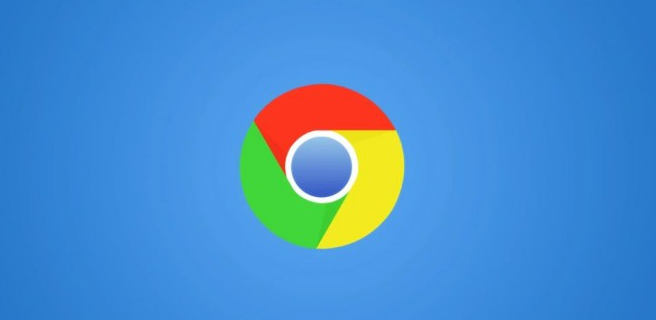
一、检查网络连接状态
1. 确认设备网络连接:查看电脑或移动设备的网络连接图标,确保Wi-Fi或移动数据网络已正常连接。对于Wi-Fi连接,可以尝试断开后重新连接,或者重启路由器。如果是移动数据网络,可尝试切换飞行模式后再关闭,以重新连接网络。
2. 测试网络速度:通过在线测速工具,检测当前网络的下载速度和上传速度,判断网络是否满足下载需求。如果网络速度过慢,可能会导致下载失败。
二、检查浏览器设置
1. 清除浏览器缓存和Cookie:过多的缓存和Cookie可能会影响浏览器的性能和下载功能。点击浏览器右上角的“⋮”图标,选择“设置”,在左侧菜单中选择“隐私设置和安全性”,然后点击“清除浏览数据”,选择需要清除的数据类型,如缓存、Cookie等,点击“清除数据”按钮。
2. 检查下载设置:在浏览器的设置中,查看下载相关的设置,如下载路径、默认下载工具等是否正确。确保下载路径有足够的存储空间,并且没有被设置为只读或受限的文件夹。
三、检查防火墙和安全软件
1. 检查防火墙设置:防火墙可能会阻止浏览器的下载功能。检查防火墙的规则,确保Google浏览器被允许访问网络。如果防火墙设置过于严格,可以暂时关闭防火墙进行测试,但测试完成后要及时开启,以确保系统安全。
2. 检查安全软件:部分安全软件可能会对下载的文件进行扫描和拦截,导致下载失败。可以暂时关闭安全软件的实时监控功能,或者将Google浏览器添加到信任列表中,然后再次尝试下载。
四、尝试其他下载方式
1. 更换浏览器:如果Google浏览器下载失败,可以尝试使用其他浏览器,如Firefox、Edge等,看是否能够正常下载。如果其他浏览器可以正常下载,说明问题可能出在Google浏览器的设置或插件上。
2. 使用下载工具:有些文件可能不适合直接在浏览器中下载,可以尝试使用专业的下载工具,如迅雷、IDM等。这些下载工具通常具有更强大的下载功能和更好的兼容性,可以提高下载成功率。
五、检查网络代理设置
1. 查看代理设置:如果使用了网络代理,可能会导致下载失败。打开浏览器的设置,查看网络代理设置是否正确。如果不需要使用代理,可以选择“直接连接”或“自动检测设置”。
2. 检查代理服务器状态:如果必须使用代理服务器,确保代理服务器正常运行,并且没有被防火墙或其他安全软件阻止。可以尝试更换代理服务器,或者联系网络管理员获取帮助。
